Ez a cikk utasításokat tartalmaz a DOS/4G hiba (2001) 0Dh kivételének megoldására a Windows 10 rendszerben, amikor olyan DOS-alkalmazást próbál futtatni, amely DOS/4G bővítőt használ. A DOS/4G egy 32 bites DOS bővítő, amelyet a Rational Systems (később a Tenberry Software) fejlesztett ki, amely lehetővé teszi a DOS programok számára szüntesse meg a 640 KB-os hagyományos memóriakorlátot az Intel 80386 és újabb verziókon elérhető összes memória címzésével gépek.
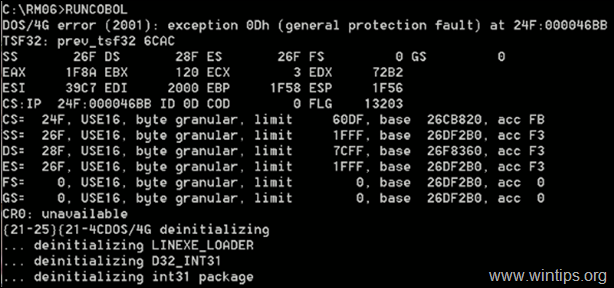
Javítás: DOS/4G hiba 2001: 0Dh kivétel Windows 10 vagy 7 operációs rendszeren.
A "DOS/4G 2001 error: kivétel 0Dh" hiba a Windows PATH-ra vonatkozik, mint a DOS4G bővítő kezelésére tervezték. Valójában ez megtörténik, mert a DOS4G bővítő 260 karakteres korláttal rendelkezik, amely a modernebb rendszerekben általában lényegesen hosszabb 260 karakternél.
A "DOS/4G hiba (2001) kivétel 0Dh" probléma megoldásához egyszerűen adja hozzá a "SET PATH=" sort az alkalmazást indító kötegfájlhoz vagy az "Autoexec.nt" fájlhoz.
Például: A "SET PATH=" sor hozzáadása az "autoexec.nt fájlhoz":
1. Tól től Fájlbeállítások, válasszon Előadás a Rejtett fájlok, a Védett operációs rendszer fájlok és kiterjesztések az ismert fájltípusokhoz.
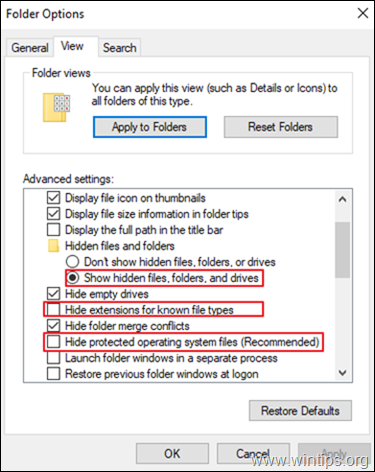 :
:
2.Szerkesztés a "C:\Windows\System32\"Autoexec.nt" fájlt a Jegyzettömbben, és adja hozzá ezt a sort: *
PATH BEÁLLÍTÁSA=
* Jegyzet: Ha az "Autoexec.nt" nem létezik a fenti helyen (C:\Windows\System32\), tekintse meg az alábbi utasításokat a létrehozásához.
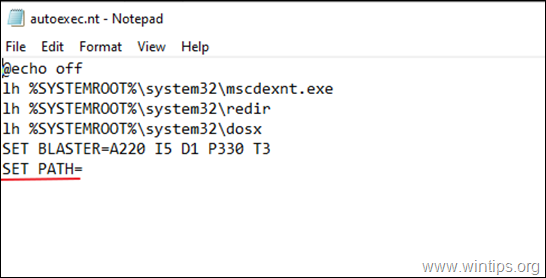
3. Megment a Autoexec.nt fájl és újrakezd a számítógépét.
4. Futtassa a régi alkalmazást. "DOS/4G error (2001)" meg kell oldani.
Az Autoexec.nt fájl létrehozása:
1. Nyisd ki Jegyzettömb és másolja be az alábbi szöveget:
@echo kikapcsolva
lh %SYSTEMROOT%\system32\mscdexnt.exe
lh %SYSTEMROOT%\system32\redir
lh %SYSTEMROOT%\system32\dosx
SET BLASTER=A220 I5 D1 P330 T3
PATH BEÁLLÍTÁSA=2. Menj Fájl > Mentés másként
3. Ban,-ben Fájl név doboz, típus autoexec.nt
4. változás a Mentés típusként nak nek Minden fájl és Megment a fájl be C:\Windows\System32 Könyvtár. ** Jegyzet: Ha a rendszer nem teszi lehetővé a mentést a 'C:\Windows\System32' mappába, mentse az 'autoexec.nt' fájlt az asztalra, majd helyezze át a 'C:\Windows\System32' mappába.

5. Újrakezd a számítógépét.
Végeztél! Tudassa velem, ha ez az útmutató segített Önnek, és hagyja meg véleményét tapasztalatairól. Lájkold és oszd meg ezt az útmutatót, hogy másoknak is segíthess.